Google Docs API の便利な用途の 1 つは、1 つ以上のデータソースの情報をドキュメントにマージすることです。
このページでは、外部ソースからデータを取得して、既存のテンプレート ドキュメントに挿入する方法について説明します。
テンプレートは、テンプレートから作成されたすべてのドキュメント用の同じ固定テキストと、他の動的テキストを配置できる指定のプレースホルダを含む、特別なタイプのドキュメントです。たとえば、コントラクト テンプレートには、受信者の名前、住所、その他の詳細のスポットとともに、固定コンテンツが含まれている場合があります。その後、アプリで顧客固有のデータをテンプレートに統合して、完成したドキュメントを作成できます。
このアプローチが有用である理由はいくつかあります。
デザイナーは Google ドキュメント エディタを使用して、ドキュメントのデザインを簡単に微調整できます。これは、アプリでパラメータを調整してレンダリングされるレイアウトを設定するよりもはるかに簡単です。
コンテンツをプレゼンテーションから分離することは、よく知られた設計原則であり、多くの利点があります。
基本的なレシピ
Docs API を使用してデータをドキュメントに結合する例を次に示します。
デザインと書式設定に役立つように、プレースホルダ コンテンツを使用してドキュメントを作成します。置き換えたいテキストの書式は保持されます。
挿入する要素ごとに、プレースホルダの内容をタグに置き換えます。通常は使用されない文字列を使用してください。たとえば、
{{account-holder-name}}は適切なタグです。コード内で、Google Drive API を使用してドキュメントのコピーを作成します。
コードでは、Docs API の
batchUpdate()メソッドにドキュメント名を指定し、ReplaceAllTextRequestを含めます。
ドキュメント ID はドキュメントを参照し、URL から取得できます。
https://docs.google.com/document/d/documentId/edit
例
次の例では、テンプレートの 2 つのフィールドを実際の値に置き換えて、最終的なドキュメントを生成します。
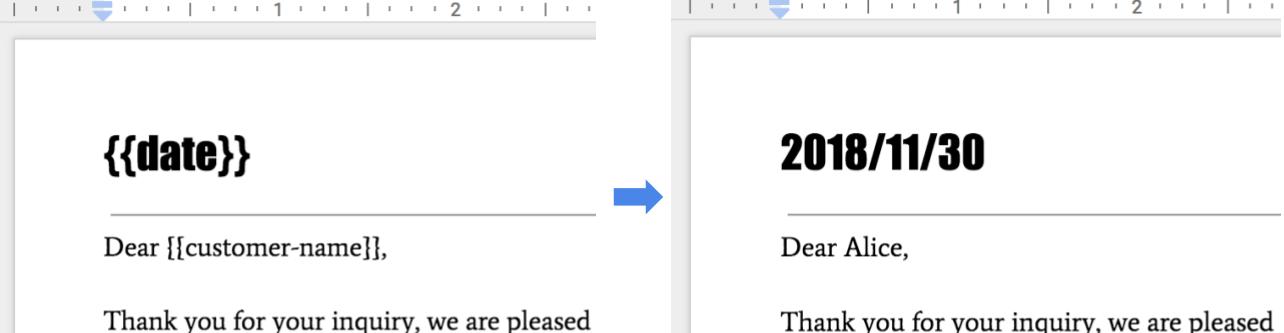
この統合を行うには、以下のコードを使用します。
Java
String customerName = "Alice";
DateTimeFormatter formatter = DateTimeFormatter.ofPattern("yyyy/MM/dd");
String date = formatter.format(LocalDate.now());
List<Request> requests = new ArrayList<>();
requests.add(new Request()
.setReplaceAllText(new ReplaceAllTextRequest()
.setContainsText(new SubstringMatchCriteria()
.setText("{{customer-name}}")
.setMatchCase(true))
.setReplaceText(customerName)));
requests.add(new Request()
.setReplaceAllText(new ReplaceAllTextRequest()
.setContainsText(new SubstringMatchCriteria()
.setText("{{date}}")
.setMatchCase(true))
.setReplaceText(date)));
BatchUpdateDocumentRequest body = new BatchUpdateDocumentRequest();
service.documents().batchUpdate(documentId, body.setRequests(requests)).execute();
Node.js
let customerName = 'Alice';
let date = yyyymmdd()
let requests = [
{
replaceAllText: {
containsText: {
text: '{{customer-name}}',
matchCase: true,
},
replaceText: customerName,
},
},
{
replaceAllText: {
containsText: {
text: '{{date}}',
matchCase: true,
},
replaceText: date,
},
},
];
google.options({auth: auth});
google
.discoverAPI(
'https://docs.googleapis.com/$discovery/rest?version=v1&key={YOUR_API_KEY}')
.then(function(docs) {
docs.documents.batchUpdate(
{
documentId: '1yBx6HSnu_gbV2sk1nChJOFo_g3AizBhr-PpkyKAwcTg',
resource: {
requests,
},
},
(err, {data}) => {
if (err) return console.log('The API returned an error: ' + err);
console.log(data);
});
});
Python
customer_name = 'Alice'
date = datetime.datetime.now().strftime("%y/%m/%d")
requests = [
{
'replaceAllText': {
'containsText': {
'text': '{{customer-name}}',
'matchCase': 'true'
},
'replaceText': customer_name,
}}, {
'replaceAllText': {
'containsText': {
'text': '{{date}}',
'matchCase': 'true'
},
'replaceText': str(date),
}
}
]
result = service.documents().batchUpdate(
documentId=document_id, body={'requests': requests}).execute()
テンプレートを管理する
アプリケーションが定義して所有するテンプレート ドキュメントの場合は、アプリケーションを表す専用アカウントを使用してテンプレートを作成します。サービス アカウントは適切な選択であり、共有を制限する Google Workspace ポリシーで複雑になるのを回避します。
テンプレートからドキュメントのインスタンスを作成する場合は、常にエンドユーザーの認証情報を使用します。これにより、ユーザーは結果のドキュメントを完全に制御でき、ユーザーごとのドライブの上限に関連するスケーリングの問題を回避できます。
サービス アカウントを使用してテンプレートを作成するには、アプリケーションの認証情報を使用して次の操作を行います。
- Docs API の documents.create を使用してドキュメントを作成します。
- Drive API の permissions.create を使用して、ドキュメントの受信者がそれを読み取ることができるように権限を更新します。
- Drive API の permissions.create を使用して、テンプレート作成者が書き込みを行えるよう権限を更新します。
- 必要に応じてテンプレートを編集します。
ドキュメントのインスタンスを作成するには、ユーザー認証情報を使用して次の操作を行います。
- Drive API の files.copy を使用してテンプレートのコピーを作成します。
- Docs API の documents.batchUpdate を使用して値を置換します。

